Selama ini gue ngerasa nyaman-nyaman aja pake alamat blog chacaatmika.blogspot.com , cuma nggak tau kenapa akhir-akhir ini kok pengen ya pake domain .com biar keliahatan lebih keren hehe. Makin semangat lagi gara-gara banyak ngobrol sama orang dan baca artikel juga, kalau pakai domain .com , blog kita lebih gampang dicari dan lebih menyakinkan orang buat beriklan di blog kita.
Sebenernya banyak banget sih web yang jual domain .com , cuma karena gue awam, pastinya pengen donk belinya yang terjamin. Dan kebetulan gue baca di salah satu artikel orang yang bilang kalau dia beli domain di Qwords karena baca artikelnya Bena Kribo. Akhirnya setelah riset, bener aja, Bena Kribo bikin di Qwords, so gue percaya deh dan penasaran pengen beli.
Sebelum mutusin buat beli domain, gue sempet buka instagramnya Qwords, kali aja gitu kan ada promo hehe. Eh bener aja, pas banget nih dalam rangka hari Pahlawan, Qwords lagi ada promo Rp 85.000 buat domain .com selama setahun dari harga normalnya Rp 135.000 pake kode HEROCOM. Lumayan kan! So, gue share nih tahap-tahap gue beli domain .com di Qwords, kali aja ada yang tertarik juga.
Pertama, kita masuk ke web qwords.com , terus daftarin domain yang pengen kamu punya di kolom yang tersedia. Dan kamu pilih tuh, pengen pake domain apa, karena gue pengen pake domain .com , jadi gue pilih itu dan langsung cek ketersediaannya.
Kalau ternyata ketersediaan domainnya ada, centang deh di status. Terus kamu pilih deh mau beli domain untuk berapa tahun. Karena harga per tahunnya nggak ada promo kalau beli langsung banyak sekalian, jadi gue mutusin buat nyoba setahun dulu. Pengen liat dulu nih hasilnya gimana, kalau cocok bisa lanjut lagi kok dan diperpanjang masa aktif domainnya.
Kalau udah, kamu klik lanjutkan, nanti bakalan pindah ke halaman konfigurasi domain. Di halaman ini nanti kamu centang di kotak DNS Manager. Terus pada IDN Scriptnya ganti dan pilih yang IND. Setelah beres, klik lanjutkan.
Setelah itu kita akan masuk ke keranjang pesanan. Nantinya kita akan melihat rincian yang harus dibayarkan. Awalnya kirain harga yang di publish udah harga fix, ternyata masih harus ditambahin dengan PPN hehe. Dan karena gue punya Kode Voucher, jadi masukin dulu kodenya terus tinggal enter. Nanti baru keluar jumlah akhir yang harus dibayar setelah PPN dan dipotong voucher.
Nah, di halaman berikutnya, kalian akan disuruh masukin rincian akun. Masukkin deh semua data diri kalian yang lengkap dan benar ya. Karena nanti, info dan tagihan akan di informasikan lewat data yang kalian berikan.
Masih di halaman yang sama, kalian pilih metode pembayaran yang akan dilakukan. Terus jangan lupa klik kalau kamu udah membaca dan setuju syarat-syaratnya. Baru deh klik Selesaikan Pembayaran. Setelah itu kamu bakalan dapet langkah-langkah pembayaran. Berapa jumlah yang harus dibayar ataupun no rekening yang dituju.
Informasi billing ini juga bakalan kamu terima lewat email. Kalau menurut email yang gue terima sih, gue harus bayar sejumlah dengan kode unik yaitu Rp 102.335 ke rekening BCA atas nama Rendy Maulana Akbar agar bisa diproses secara otomatis. Dan dikasih tau juga kalau kelebihan angka ini nantinya akan dimasukkan ke dalam deposit akun kita. Kalau kamu udah selesai melakukan pembayaran, kamu bakalan dapet email lagi yang isinya invoice information dan link untuk verify akun.
Setelah akun udah berhasil di verify. Kalian masuk deh ke blog dan log in, terus masuk ke menu Setting / Setelan, pilih Basic / Dasar. Nah di alamat Blog, klik edit lalu + Add a custom domain.
Lalu masukkan nama domain yang sudah kalian beli dan klik save jika sudah.
Nantinya blogger akan meminta untuk memverifikasi CNAME. Jangan tutup akun blog kalian ya, soalnya kode unik ini yang akan dipakai untuk memverifikasi domain.
Sekarang kalian buka window baru dan log in ke portal.qwords.com lalu pilih Domain --> Domain Saya --> Atur Domain --> Layanan Tambahan --> Manage --> Ya, Buat DNS Zone.
Ketika masuk ke DNS Manager, Edit Address persis dengan angka yang di gambar ini ya, yaitu 216.239.32.21 Ingat! Hanya satu aja ya yang di edit. Yang host name nya sesuai dengan domain yang di beli, TTL 14400 dan Type A.
Edit juga Address dengan ghs.goole.com hanya di Host Name yang domainnya pake www , TTL 14400 dan Type CNAME. Lalu Save Changes / Simpan Perubahan.
Nah di bagian Tambah DNS Record Baru, kalian bikin 4 DNS Record secara bertahap alias satu-satu lalu save. Nanti DNS Record yang baru akan otomatis tersimpan di atasnya. 3 DNS Record pertama Host Namenya sesuai dengan domain yang sudah dibuat, laly Type A dan Address-nya 216.239.32.21 , kolom kosongnya dibiarkan saja. Terus DNS Record terakhir, kolom kosongnya diisi dengan kode unik yang ada pada setting blogger. Jadi ada spasi kan kode uniknya, kode unik pertama masukin di depan, lalu kode unik berikutnya di masukkan di Address, jangan lupa Type nya diganti CNAME. Lalu save lagi.
Selesai deh! Selanjutnya tunggu sekitar 3 jam dan masukan lagi domain ke setting blogger lalu save. Udah deh, domain baru kalian sekarang bisa diakses.






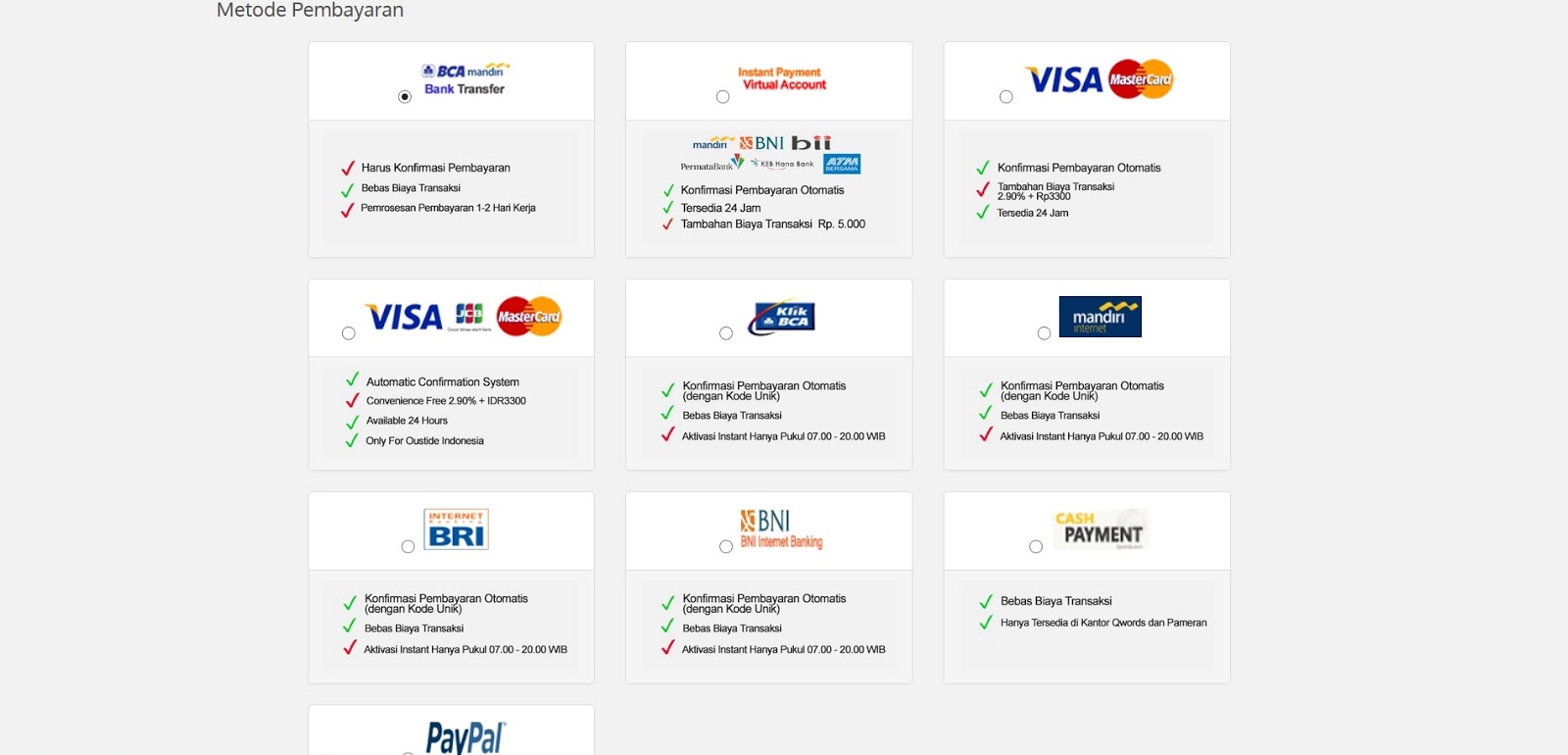
























1 komentar
mantap infonya gan.
ReplyDeletehp murah 2018